- Forfatter Jason Gerald [email protected].
- Public 2024-01-19 22:13.
- Sist endret 2025-01-23 12:42.
Denne wikiHow lærer deg hvordan du får en Amazon -kampanjekode. Amazon -kampanjekoden er en alfanumerisk kode som legges inn i det spesielle kampanjekodefeltet før du fullfører betalingen. Du kan dra fordel av disse og andre rabatter ved å bla gjennom kupongnettsteder, finne ut hvilke månedlige tilbud som er tilgjengelige og lære å bla gjennom Amazon.com. Hva er enda bedre, du kan få og bruke alle Amazon -kupongene dine med en gang, uten å måtte skrive ut eller kutte ut bevis.
Steg
Metode 1 av 2: Få kuponger fra Amazon kuponger side
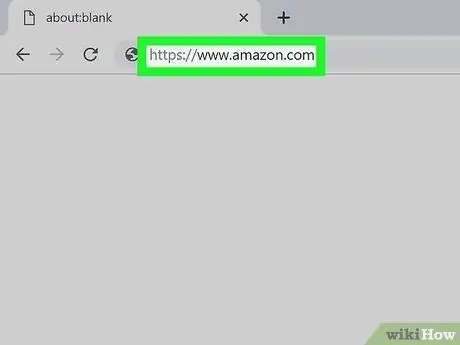
Trinn 1. Besøk https://www.amazon.com fra en nettleser
Du kan bruke en stasjonær eller mobil nettleser for å få tilgang til tilbud fra Amazon.
Du kan også bruke Amazon -mobilappen for å se dagens tilbudsside ("Dagens tilbud")
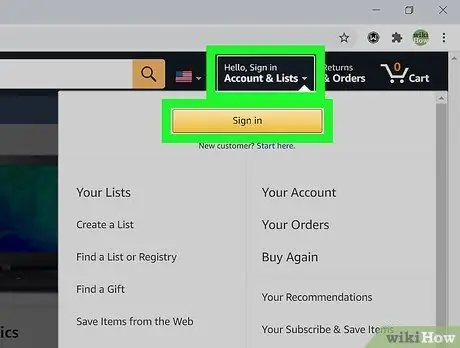
Trinn 2. Logg på Amazon -kontoen din
Hold markøren over koblingen "Konto og lister", og klikk deretter på " Logg inn " Skriv inn brukernavn og passord for Amazon -kontoen i de aktuelle feltene, og klikk deretter på " Logg inn " å fortsette. Du blir logget på kontoen din og omdirigert til Amazon -hovedsiden.
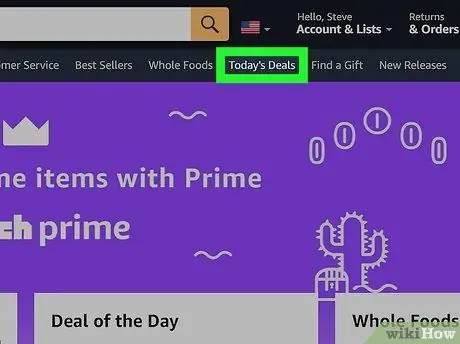
Trinn 3. Klikk på Dagens tilbud
Klikk på lenken fra hovedsiden Dagens tilbud ”I midten av den horisontale menyen, under søkefeltet. Du blir ført til en nylig tilbudsside som viser alle pågående tilbud og kampanjer på Amazon.
- På mobilappen finner du koblingen "Dagens tilbud" i "☰" -menyen.
- Sjekk segmentene "Gold Box" og "Lightning Deals" på den første siden. Begge er svært begrensede tilbud som vanligvis er gyldige mellom 1-24 timer fra tilbudet lastes opp. Hvis du klikker på "Legg i handlevogn" -boksen, trenger du ikke å skrive inn en kampanjekode for å få rabatt så lenge du kjøper det aktuelle produktet innen den angitte tidsfristen.
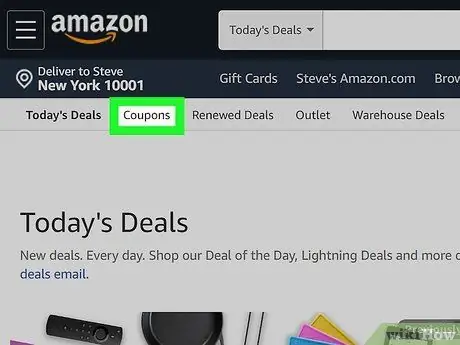
Trinn 4. Klikk på Kuponger
Dette alternativet er i undermenyen for sider som vises horisontalt øverst på siden. Du blir ført til siden "Amazon -kuponger" på https://www.amazon.com/Coupons hvis du bruker en telefon eller et nettbrett. Du må imidlertid bruke en mobil nettleser, siden du ikke kan få kuponger gjennom Amazon -mobilappen.
- Kuponger er produkter som inkluderer spesielle Amazon -tilbud, for eksempel rabatter (i prosent) eller "kjøp en, få en gratis" tilbud.
- Bla gjennom tilgjengelige kuponger. Bla gjennom siden og se alle tilgjengelige kuponger. Det er forskjellige kuponger for dagligvarer, elektronikk, bøker og andre produkter.
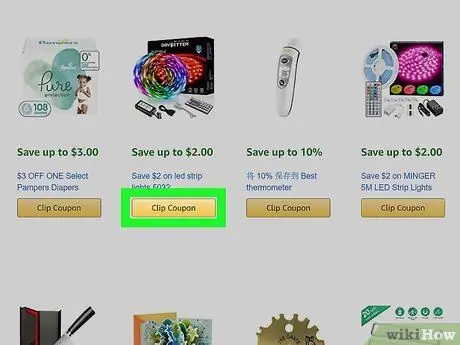
Trinn 5. Klikk på klippekupong for å legge til kupongen på kassasiden
Kupongen du legger ved, blir automatisk brukt når kupongkravene er oppfylt (f.eks. Hvis du la til en rabattkupong på $ 3 for kjøpet av Pampers bleie, må du legge til det passende bleieproduktet i handlekurven).
Du kan klikke på kupongen for å se den. For visse rabattkuponger (f.eks. $ 3 på et vaskemiddel), kan du se alle produktene som kan kjøpes ved å bruke kupongen. For andre kuponger som gjelder for et bestemt produkt, vil du bli ført til produktsiden for å se rabattkupongen (i grønn tekst) ved siden av "Kupong" -etiketten når du klikker på kupongen
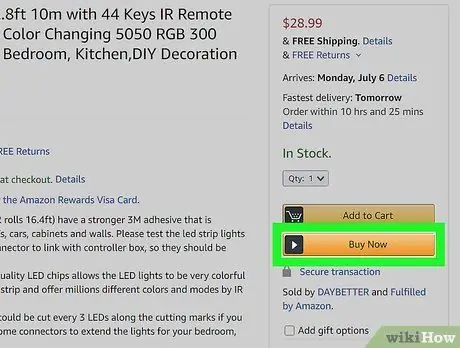
Trinn 6. Fullfør betalingsprosessen
Sørg for at rabatten vises på bestillingssiden før du foretar en betaling. Hvis det ikke vises, har du kanskje ikke oppfylt kampanjekravene.
Sørg for å fullføre betalingen umiddelbart etter at du har lagt til kupongen. Det kan være lurt å sammenligne prisene på varer gjennom en søkemotor for å sikre at kupongen du velger gir den laveste prisen. Noen ganger har noen kuponger imidlertid en tidsbegrensning, så du kan ikke vente i flere uker med å bruke en kupong før du kjøper
Metode 2 av 2: Få kuponger fra andre nettsteder
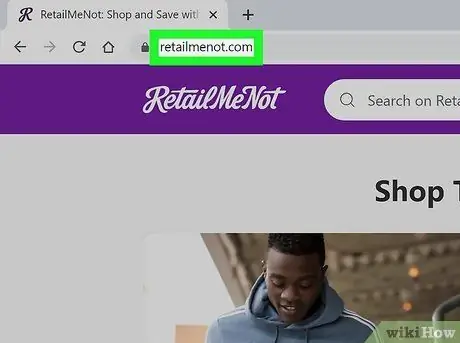
Trinn 1. Besøk nettsteder som RetailMeNot, DealMeCoupon, Tech Bargains, Catch Promos, Deal Coupon, Current Codes og Savings.com
Bla gjennom disse nettstedene i begynnelsen av hver måned ettersom nye kampanjekoder ofte blir lastet opp i begynnelsen av måneden.
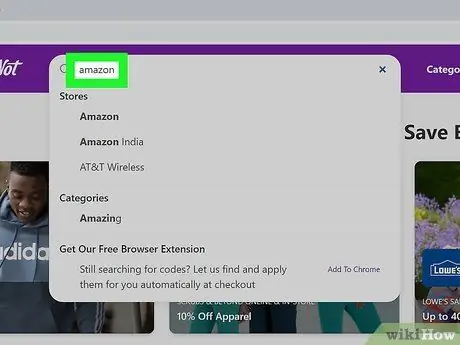
Trinn 2. Skriv "Amazon" i søkefeltet på nettstedet
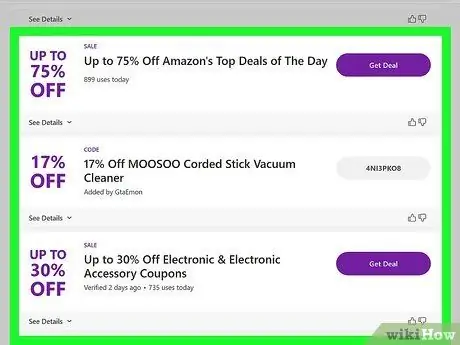
Trinn 3. Finn kupongen du vil bruke
Bla gjennom nettstedene og tilgjengelige kupongalternativer for å finne kupongen du trenger. Noen nettsteder grupperer kuponger i kategorier som "Elektronikk" og "Boligvarer".
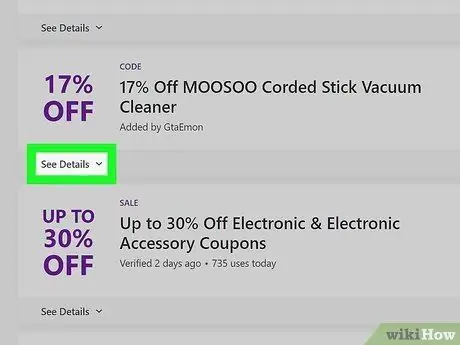
Trinn 4. Evaluer den mulige funksjonen til kampanjekoden
Du kan se utløpsdatoen og suksessprosenten ved siden av kupongen som en veiledning når du velger.
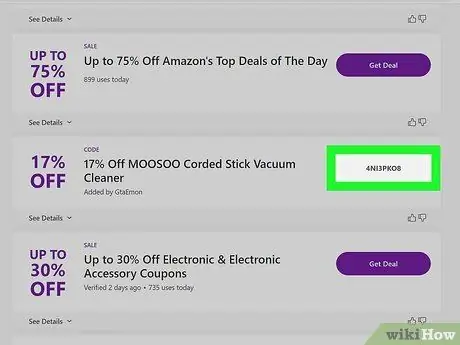
Trinn 5. Klikk på knappen Bruk denne kupongen eller Aktiver.
Noen nettsteder vil lede deg til Amazon -nettstedet fordi disse nettstedene mottar reklameavgifter for salg av produkter fra Amazon.
En av fordelene du får når du blir dirigert direkte til Amazon-nettstedet, er at du ikke trenger å skrive inn kampanjekoden på kassen på nytt. Du kan imidlertid søke etter andre tilbud ved å skrive eller skrive ned koden du tidligere fant, og deretter bla gjennom Amazon ved hjelp av et annet nettleservindu hvis du foretrekker det
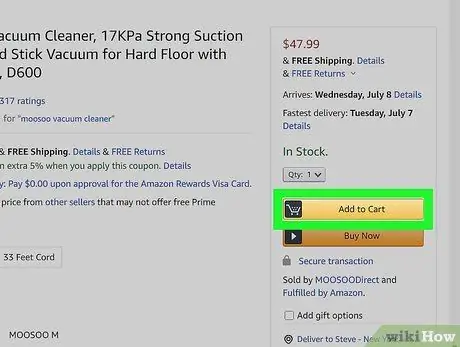
Trinn 6. Besøk Amazon.com
Legg deretter til produktet du vil kjøpe i handlekurven.
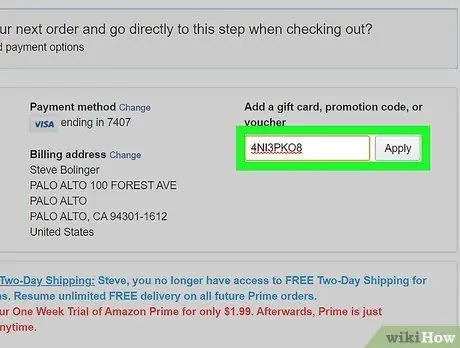
Trinn 7. Aktiver kampanjekoden du har
Skriv inn koden i feltet under den totale kostnaden for bestillingen i handlekurven. Deretter klikker du "Apply" for å bruke eller aktivere kampanjekoden.
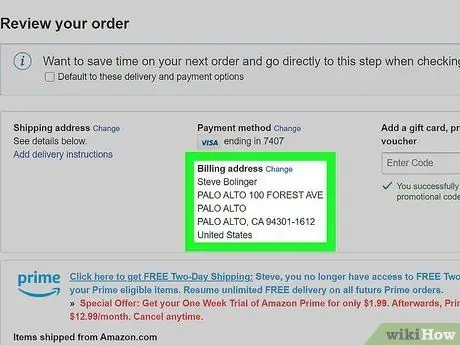
Trinn 8. Fullfør bestillingen og send produktet til samme adresse
De fleste kampanjekoder tillater deg ikke å sende produktet til mer enn én mottakeradresse.
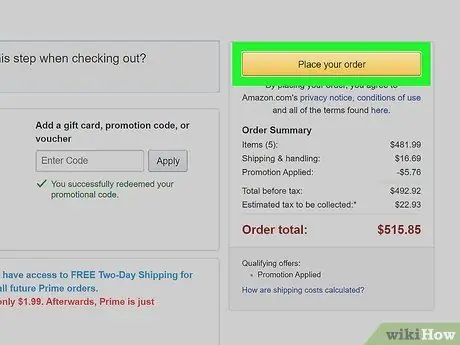
Trinn 9. Fullfør kjøpet
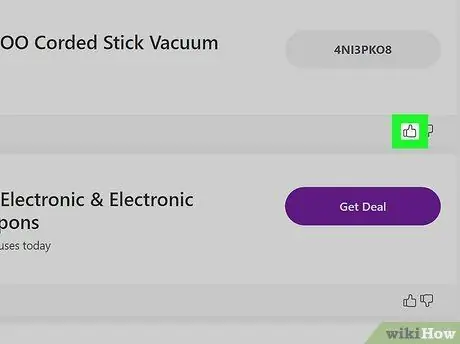
Trinn 10. Gå tilbake til kupongstedet du tidligere har besøkt
Etter det kan du stemme eller vurdere, avhengig av om kampanjekoden som tas kan brukes eller ikke.






